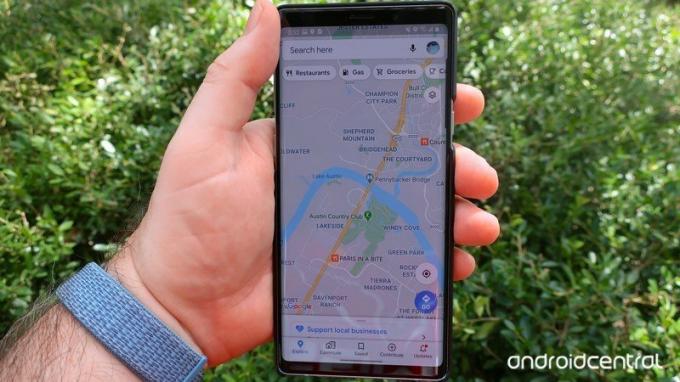 Zdroj: Jeramy Johnson / Android Central
Zdroj: Jeramy Johnson / Android Central
Google Street View je jednou z našich oblíbených částí map Google. Možná jste viděli, jak jedno z aut Street View jezdí a pořizuje 360stupňové fotografie ulic ve vašem městě, ale věděli jste, že je možné odeslat vaše fotografie do map Google? Existují dva způsoby, jak to udělat, z nichž jeden je mnohem jednodušší než druhý.
Odeslání a sférická fotka je nejlepší způsob, jak přispět do Map Google. Přesně tak zní. Fotosféry jsou 360stupňové pohledy na oblast. K vytvoření můžete použít 360stupňovou kameru nebo použít speciálně vytvořenou aplikaci pro kamery v aplikaci Street View. U některých telefonů je to jediný způsob, jak zachytit 360stupňové fotografie. Telefony jako Pixel mají ve vestavěné aplikaci fotoaparátu režim fotosféry.
Nabídky VPN: Doživotní licence za 16 $, měsíční plány za 1 $ a více
Fotosféru můžete vytvořit pomocí aplikace pro fotoaparát telefonu Pixel, jako je Google Pixel 5a. Fotosféru můžete také vytvořit pomocí kteréhokoli z nejlepší telefony s Androidem za použití Aplikace Google Street View.
Jak odeslat vlastní obrázky Street View do Map Google (snadný způsob)
Nejsnadnějším způsobem (a u některých telefonů jediným způsobem), jak odeslat fotosféru do map Google, je jít na místo a odeslat fotosféru tak, jak ji vytvoříte. Chcete -li začít, přejděte do oblasti, kde chcete pořídit svoji fotosféru.
- Otevři Google Street View aplikace. Uvidíte malé modré kruhy, které ukazují, kde již existují fotosféry. Přece nemá smysl kopírovat práci.
- Vydejte se na místo, kde chcete pořídit fotosféru.
- Klepněte na Vytvořit.
- Klepněte na Photo Sphere.
-
Fotoaparát se otevře a zobrazí malé zorné pole a kruh uprostřed displeje. Udělejte svou první fotografii.


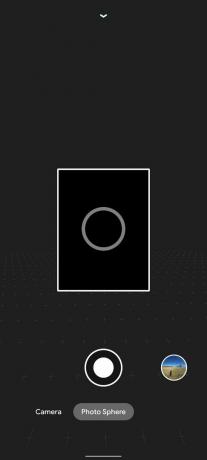 Zdroj: Adam Doud/Android Central
Zdroj: Adam Doud/Android Central Odtud budete muset otočit fotoaparát a pořídit fotografie všeho kolem vás. Aby vám pomohl, hledáček fotoaparátu umístí body na místo, kam byste měli fotoaparát namířit. Umístěte kruh v hledáčku kolem těchto bodů a fotoaparát automaticky pořídí fotografii. Poté přejděte k další tečce.
- Až budete hotovi, aplikace vás přenese do vašeho profilu. Zde můžete vidět připravovanou fotosféru pro nahrání. Klepněte na Publikovat. Ve výchozím nastavení bude váš telefon čekat, než se připojíte k Wi-Fi, a nahrajte ho.

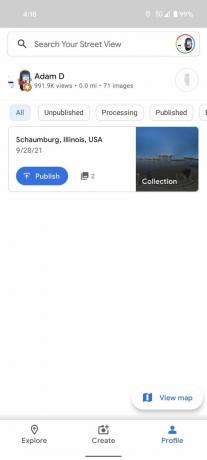 Zdroj: Adam Doud/Android Central
Zdroj: Adam Doud/Android Central
A je to. Fotosféra bude označena geografickými značkami a umístěna do map Google v místě, kde byla pořízena.
Jak odeslat vlastní obrázky Street View do Map Google (ne tak snadný způsob)
Možná již máte fotosféru, kterou jste v minulosti pořídili a kterou chcete odeslat do služby Google Street View, ale bohužel jste již odešli. Alternativně můžete být na určitém místě a chtít pořídit fotosféru a až později si vzpomenete, že by to mohlo být dobré doplnění. V každém případě jste nefotili fotosféru prostřednictvím aplikace Street View. Stále ho můžete přidat.
- Otevřeno Google Street View a klepněte na Vytvořit.
- Klepněte na Import 360 fotografií.
-
Přejděte na místo, kde máte uloženou fotosféru, a klepněte na ni.


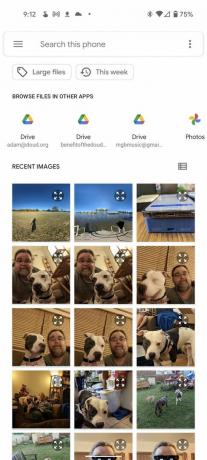 Zdroj: Adam Doud/Android Central
Zdroj: Adam Doud/Android Central Budete přesměrováni na svůj profil s náhledem fotosféry. Klepněte na Nastavit polohu.
- Toto není příliš jednoduchá část. Ve výchozím nastavení vás Google umístí, ať jste kdekoli, a budete muset trochu přetáhnout 1 na místo, kde byla pořízena fotosféra. Pokud jste poblíž, není to tak těžké. Pokud jste doma, na míle daleko, je to o něco těžší. Stažením můžete přiblížit a oddálit jako na normální mapě, což vám značně pomůže.
- Jakmile budete mít polohu, klepněte na zatržítko.
- Budete vráceni zpět do svého profilu. Klepněte na Publikovat. Ve výchozím nastavení bude váš telefon čekat na Wi-Fi.
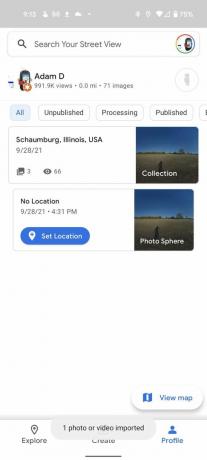
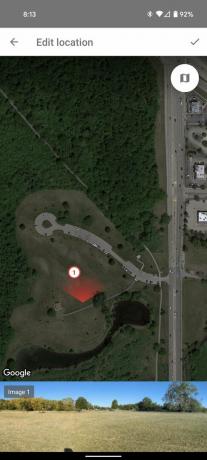
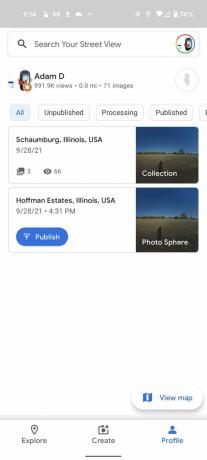 Zdroj: Adam Doud/Android Central
Zdroj: Adam Doud/Android Central
Tipy pro Photosphere a další poznámky k testům
Na začátek bychom rádi uznali uživatele ThatAdamGuy na našem fóru. Některé předložil tipy pro pořizování skvělých sférických fotek. Když pořizujete svou fotosféru, místo otáčení těla je nejlepší zkusit telefon otočit a přitom jej mít co nejblíže na stejném místě. To není vždy realistické, protože potřebujete vidět, na co ukazujete, ale čím méně budete telefonem ve 3D prostoru hýbat, tím lépe.
Zamračené dny fungují pro fotosféry lépe než slunečné dny. To se často říká o fotografii obecně, ale drsné sluneční světlo může být pro vaše okolí drsné, stejně jako může směřovat váš telefon přímo na slunce pro jednu z těchto fotografií ve sféře. Rozptýlené světlo je vždy lepší.
Google před zveřejněním těchto sférických fotek pro veřejnost nedělá mnoho (pokud vůbec) QA. Svědčí o tom komicky hrozná sférická fotka jsme vzali jako součást tohoto článku s návodem. Pamatujete si výše, když jsme mluvili o tom, že svůj telefon nepohybujete ve 3D prostoru? Mola ve vodě k tomu nejsou přátelská.
Nakonec lze upravit umístění fotosférek. Pokud umístíte kouli a později zjistíte, že vypadá trochu mimo, dlouze na ni klepněte ve svém profilu a klepněte na tři tečky > Nastavit polohu. Místo pak můžete doladit podle potřeby.

Aktuálně je k dispozici 41 hratelných postav, včetně začínajícího Travelera. Zde je každý z nich uveden s jejich typem zbraně, prvkem, pasivním talentem a Elemental Burst.

Amazon prodává všechny druhy bezpečnostních plánů pro váš domov nebo firmu, ale který je pro vás nejlepší? Porovnáváme předplatné Alexa a Ring a dáme vám vědět.

EnGenius se prosazuje v síťovém segmentu a ECW220 je přístupový bod Wi-Fi 6, který má co nabídnout.

Jste připraveni začít platit za kávu pouze pomocí chytrých hodinek? Zde jsou všechny hodinky Wear OS, které podporují Google Pay.
